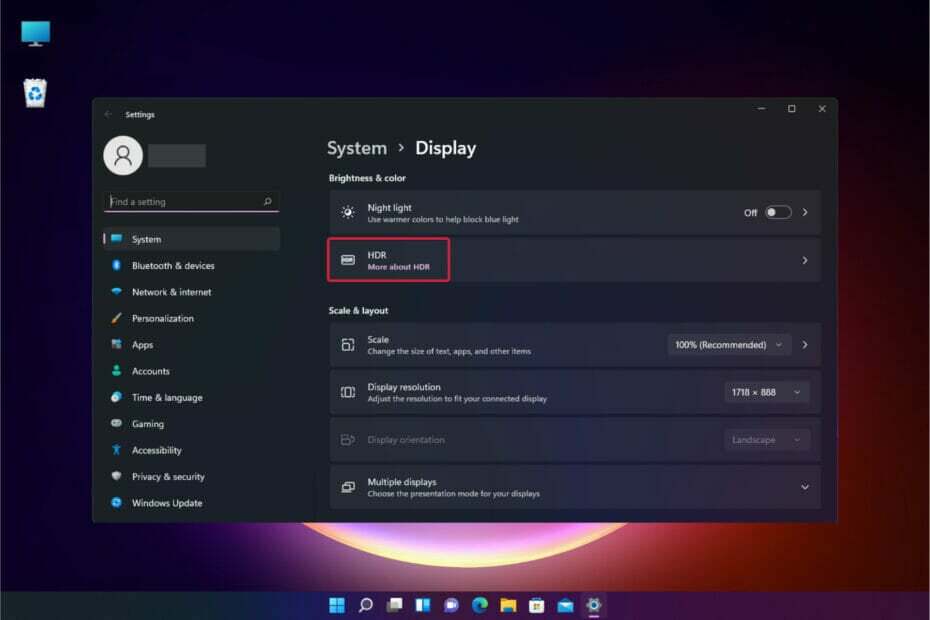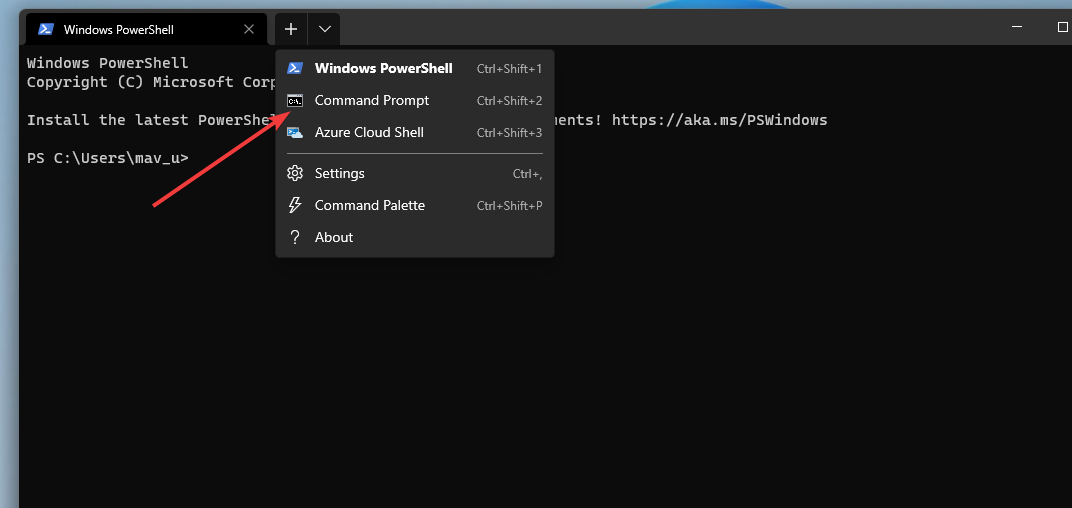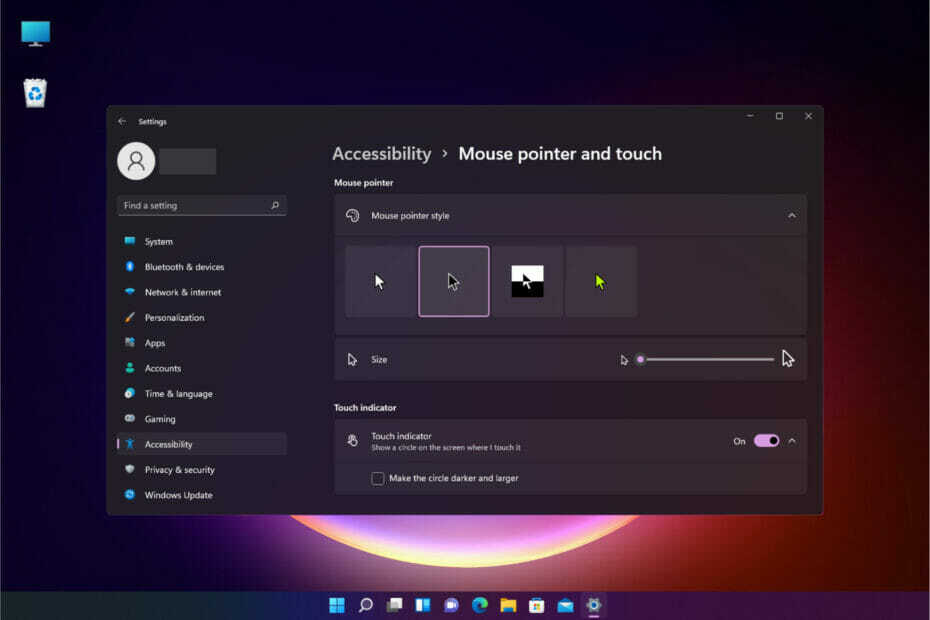- Windows 11 occupe bien plus d'espace que tout autre système d'exploitation car il propose des fonctionnalités supplémentaires.
- Il est important de connaître la taille requise pour l'installation de Windows 11, car cela vous évitera du stress et des erreurs.
- De plus, avoir ce système d'exploitation Windows vous permettra de profiter d'une meilleure expérience PC.
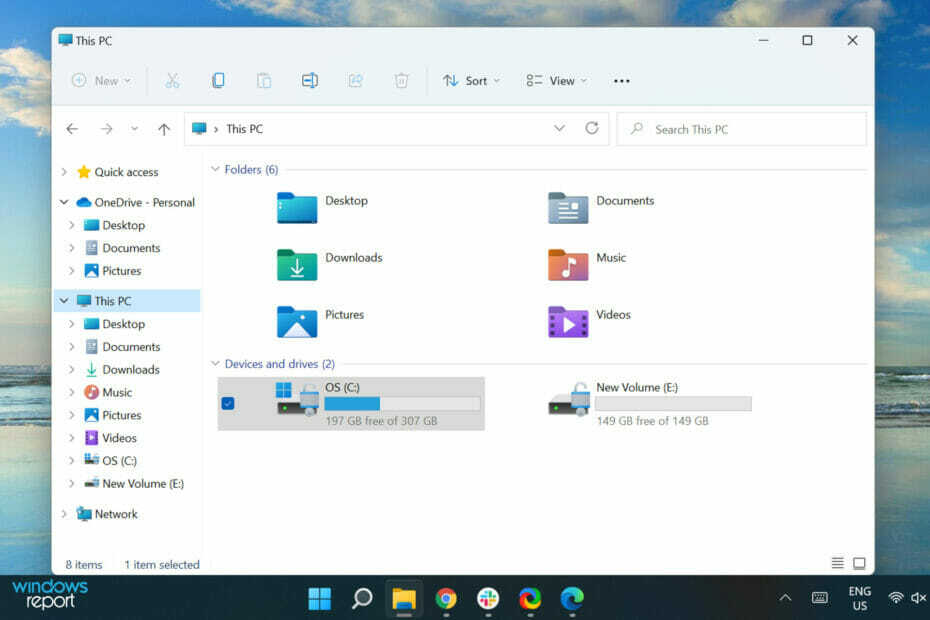
XINSTALLER EN CLIQUANT SUR LE FICHIER DE TÉLÉCHARGEMENT
Ce logiciel réparera les erreurs informatiques courantes, vous protégera contre la perte de fichiers, les logiciels malveillants, les pannes matérielles et optimisera votre PC pour des performances maximales. Résolvez les problèmes de PC et supprimez les virus maintenant en 3 étapes faciles :
- Télécharger l'outil de réparation Restoro PC qui vient avec des technologies brevetées (brevet disponible ici).
- Cliquez sur Lancer l'analyse pour trouver les problèmes Windows qui pourraient causer des problèmes au PC.
- Cliquez sur Tout réparer pour résoudre les problèmes affectant la sécurité et les performances de votre ordinateur
- Restoro a été téléchargé par 0 lecteurs ce mois-ci.
Plusieurs utilisateurs de Windows ont signalé des problèmes de mise à niveau vers le système d'exploitation Windows 11 récemment lancé.
Windows 11 a été introduit en octobre 2021 et il est venu avec une multitude de nouvelles fonctionnalités pour les joueurs et d'autres éléments comme un menu Démarrer repensé ou la possibilité de créer un groupe de fenêtres pouvant être réduites et restaurées à partir du barre des tâches.
Avant d'installer ce système d'exploitation, vous devez être conscient des besoins en espace de Windows 11, car ils seront presque certainement plus que votre système d'exploitation précédent en raison des fonctionnalités ajoutées.
Cependant, il convient de noter que l'espace informatique n'est pas le seul prérequis à l'installation de Windows 11.
Quelques autres exigences incluent un processeur de 1 gigahertz (GHz) ou plus rapide avec 2 cœurs ou plus sur un processeur 64 bits compatible ou un système sur puce (SoC), 4 Go de RAM, etc.
Dans cet article, nous discuterons des besoins en espace de Windows 11 et de quelques autres raisons pour lesquelles votre PC pourrait ne pas être compatible avec ce système d'exploitation.
Quelles sont certaines des nouvelles fonctionnalités de Windows 11 ?
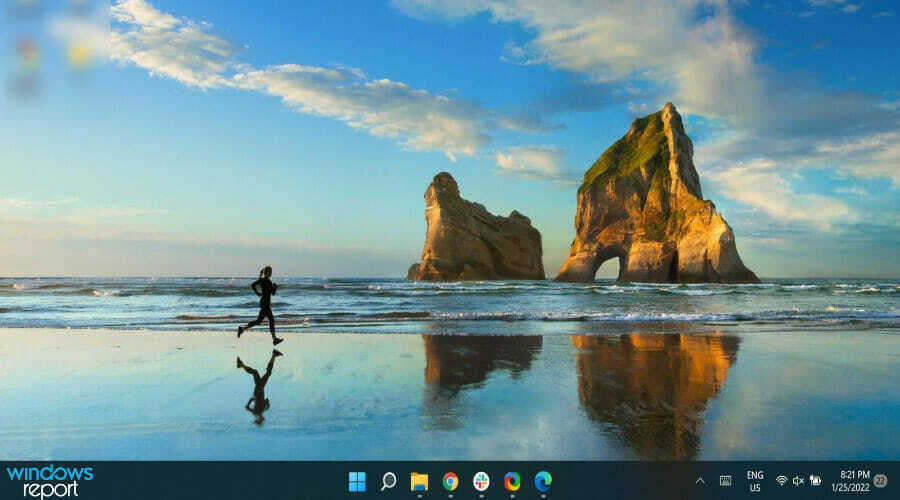
Windows 11 est livré avec un ensemble de nouvelles fonctionnalités qui augmentent sa taille de stockage par rapport à celle du système d'exploitation Windows suivant. Les fonctionnalités de Windows 11 incluent :
- Menu Démarrer et barre des tâches nouvellement conçus
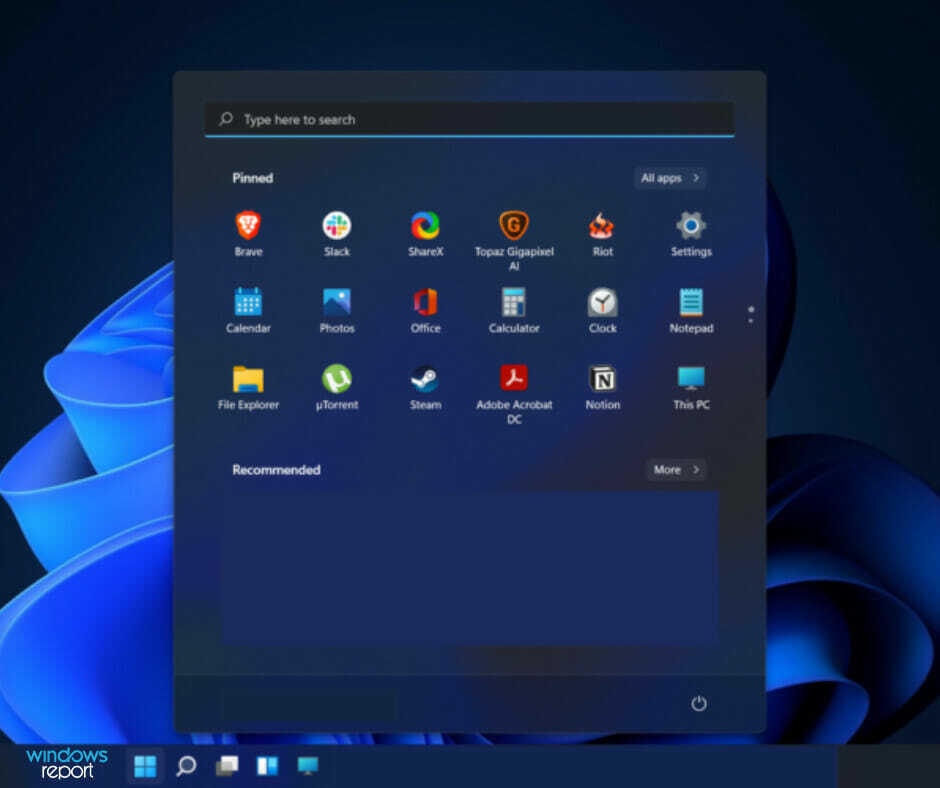
La différence la plus évidente entre Windows 10 et Windows 11 est le menu Démarrer. Sous Windows 10, le menu Démarrer est ancré en bas à gauche de l'écran, mais cela a été modifié sous Windows 11.
Le menu Démarrer a été déplacé au centre de l'écran, juste au-dessus de la barre des tâches, qui a également été repensée pour être au centre de l'écran. Cependant, Windows 11 vous permet uniquement épingler la barre des tâches en bas de votre écran.
- Fonctionnalités multitâches pour les développeurs et les joueurs principalement
Le multitâche a été ajouté à Windows 11 pour permettre aux utilisateurs d'exécuter de nombreuses applications en même temps pour augmenter la productivité.
Aussi, n'hésitez pas à Découvrez certains paramètres de jeu que vous devez activer afin d'assurer des performances graphiques optimales.
- Widgets facilement personnalisables
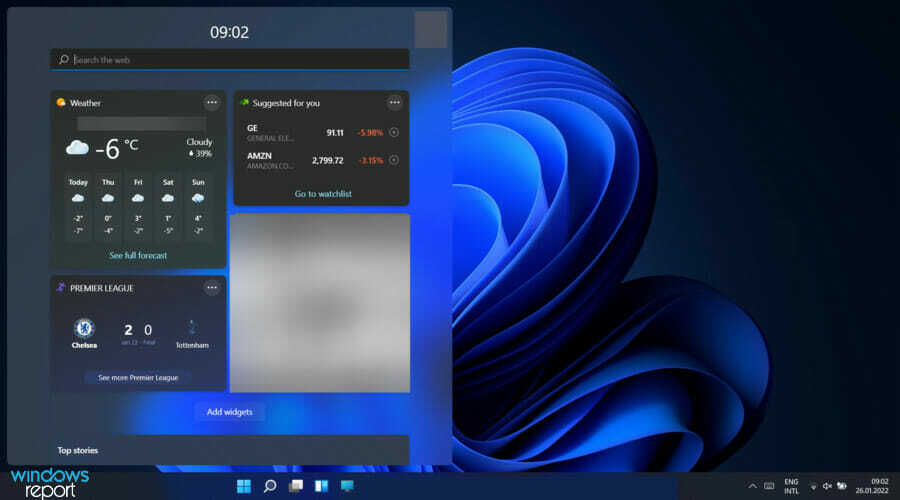
Comme mentionné précédemment, Windows 11 a été créé pour mieux explorer le système d'exploitation Windows sur votre PC. La plupart des modifications apportées ne sont qu'une mise à niveau de ce qui était sur Windows 10.
Dans la barre des tâches de Windows 11, il existe une option pour Widget qui affiche un large panel de mises à jour sur la météo, les actualités, le sport et bien plus encore. Chacun des widgets peut être facilement personnalisé ou même supprimé selon la discrétion de l'utilisateur.
Cependant, étant donné que la fonction prend beaucoup de place à l'écran, vous pouvez choisir de désactiver les widgets dans Windows 11.
Quels sont les besoins en espace de Windows 11 ?
Connaître l'espace requis pour l'installation de Windows 11 au préalable est tout à fait nécessaire pour avoir une installation sans problème.
Conseil d'expert: Certains problèmes de PC sont difficiles à résoudre, en particulier lorsqu'il s'agit de référentiels corrompus ou de fichiers Windows manquants. Si vous rencontrez des problèmes pour corriger une erreur, votre système peut être partiellement endommagé. Nous vous recommandons d'installer Restoro, un outil qui analysera votre machine et identifiera le problème.
Cliquez ici pour télécharger et commencer à réparer.
Entre autres exigences, Windows 11 a besoin d'une grande quantité d'espace sur votre PC pour pouvoir être lancé.
L'espace minimum requis par Microsoft pour l'installation de Windows 11 est de 64 Go. Cependant, l'installation prend environ 27 Go selon la version de Windows 11 que vous installez.
Microsoft recommande 64 Go principalement parce que l'installation d'un système d'exploitation nécessite beaucoup d'espace pour se déplacer, il est donc préférable de suivre cette exigence pour obtenir une meilleure expérience de Windows 11.
Mais la page des exigences d'installation de Windows 11 indique également: Un espace de stockage supplémentaire peut être nécessaire pour télécharger des mises à jour et activer des fonctionnalités spécifiques.
Pourquoi mon PC n'est-il pas compatible avec Windows 11 ?
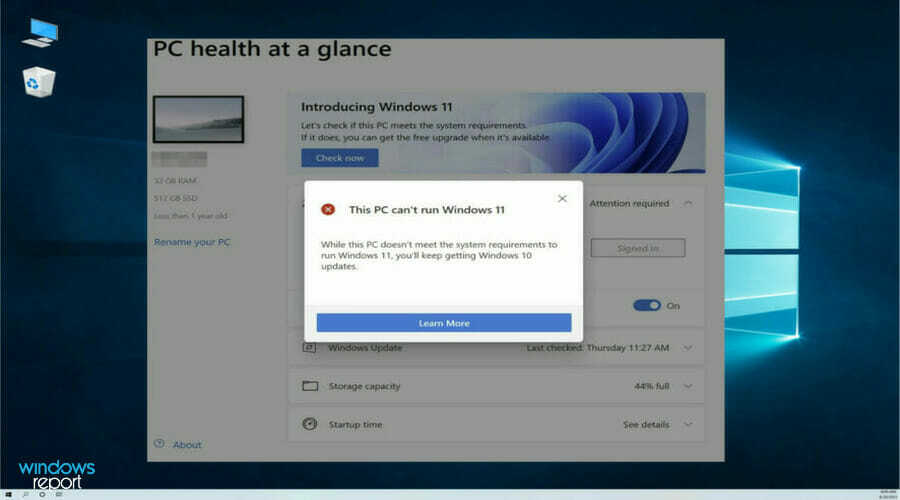
Si vous essayez d'installer Windows 11 sur votre ordinateur mais que vous continuez à recevoir des messages d'erreur disant Ce PC ne peut pas exécuter Windows 11, vous pourriez envisager de vérifier ces éléments :
- Module de plate-forme sécurisée (TPM) 2.0
- UEFI, compatible avec le démarrage sécurisé
S'assurer que ces spécifications sont activées peut aider ou réparer votre Windows 11 qui ne fonctionne pas.
Il existe plusieurs autres raisons pour lesquelles le dernier système d'exploitation Windows n'est pas compatible avec votre machine, notamment votre PC qui ne répond pas aux exigences de Microsoft pour Windows 11.
En conséquence, c'est une bonne idée de consultez le site Web officiel de Microsoft pour les prérequis de Windows 11 avant d'essayer de l'installer sur votre ordinateur. Tant que les conditions sont remplies, la procédure devrait être un jeu d'enfant.
Est-ce que 4 Go de RAM suffisent pour Windows 11 ?
La réponse la plus technique à cette question est oui. Selon les exigences de Microsoft, 4 Go de RAM sont le minimum nécessaire pour exécuter Windows 11.
Donc, si vous utilisez 2 Go de RAM, vous pouvez envisager de le mettre à niveau vers 4 Go pour pouvoir installer ce système d'exploitation sur votre PC.
Découvrez l'application PC Health Check de Windows 11
PC Health Check peut être utilisé pour savoir si votre ordinateur a tout ce qu'il faut pour installer Windows 11. Pour confirmer si votre PC est compatible avec le système d'exploitation ou déterminer la cause de l'incompatibilité de l'ordinateur avec Windows 11, vous pouvez télécharger l'application PC Health Check et exécutez-le sur votre appareil.
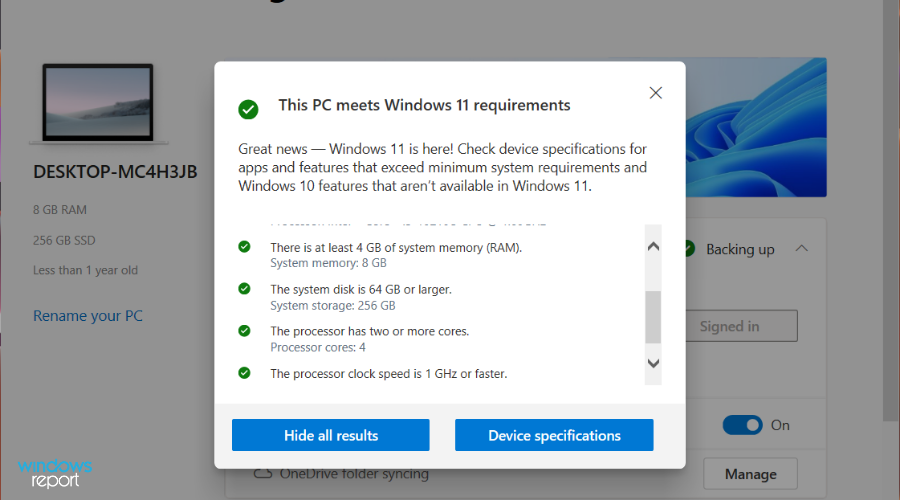
Si votre ordinateur n'est pas compatible avec le système d'exploitation récemment publié, vous obtiendrez un message contextuel indiquant: Ce PC ne répond pas actuellement à la configuration système requise pour Windows 11.
En outre, vous obtiendrez un rapport détaillé sur les raisons pour lesquelles votre PC ne peut pas installer Windows 11 et, espérons-le, comment y remédier. Avec cela, vous pouvez être sûr de la raison pour laquelle votre PC n'exécute pas Windows 11.
Vous rencontrerez certainement des problèmes si vous essayez d'installer Windows 11 sur un ordinateur obsolète parce que les PC modernes sont ceux qui sont équipés des caractéristiques nécessaires à l'installation Windows 11.
Cependant, si le problème peut être résolu, vous pouvez facilement le contourner en suivant les instructions fournies ci-dessus. Faites-nous savoir comment la procédure s'est déroulée pour vous dans la zone de commentaires ci-dessous.
 Vous avez toujours des problèmes ?Corrigez-les avec cet outil :
Vous avez toujours des problèmes ?Corrigez-les avec cet outil :
- Téléchargez cet outil de réparation de PC noté Excellent sur TrustPilot.com (le téléchargement commence sur cette page).
- Cliquez sur Lancer l'analyse pour trouver les problèmes Windows qui pourraient causer des problèmes au PC.
- Cliquez sur Tout réparer pour résoudre les problèmes avec les technologies brevetées (Remise exclusive pour nos lecteurs).
Restoro a été téléchargé par 0 lecteurs ce mois-ci.